下载Win10官方免费下载
不知win10怎么下载?看过来,小编为你解答电脑如何下载系统,以下就是win10怎么官方下载的图文教程,希望你们看完后会有所了解。怎样一键下载系统?面对这么一个问题,小编给大家带来一套解决方法,其实很简单下面是关于一键下载系统的图文教程,赶紧前来学习一下吧。
win10官方下载图文解说一:
下载系统之家重装系统大师,安装并运行
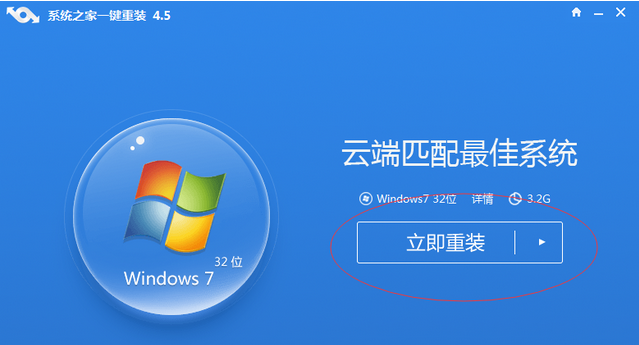
win10(图1)
选择win10 32系统

win10(图2)
点击立即重装
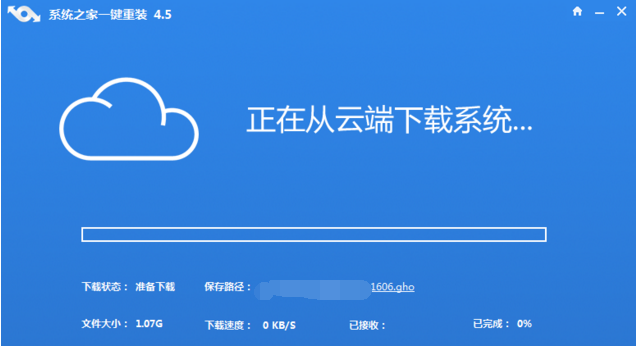
win10(图3)
win10官方下载图文解说二:
1、上百度搜索msdn
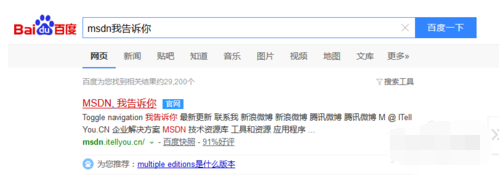
下载镜像电脑图解1
2、点入msdn首页,选择操作系统
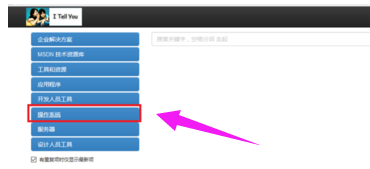
msdn电脑图解2
3、点击操作系统,选择windows 10
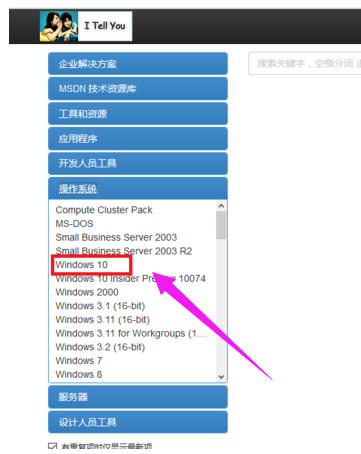
镜像电脑图解3
4、点击windows 10,选择中文简体,在这里根据自己的运行内存选择系统位数,4g以下(不含4g)选择x86(即32位系统),4g以上(包含4g)选择x64(即64位系统)
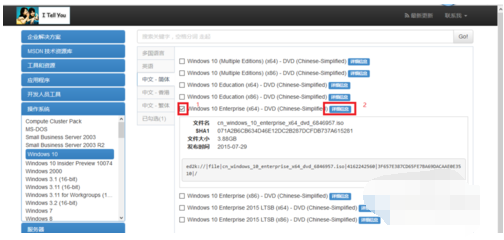
下载镜像电脑图解4
5、内存在4g以上,我就选择x64版本的,先在要选择的版本上打勾,在点击详细信息,windows 10 Enterprise 是最牛的一个版本,所以小伙伴们就选他吧
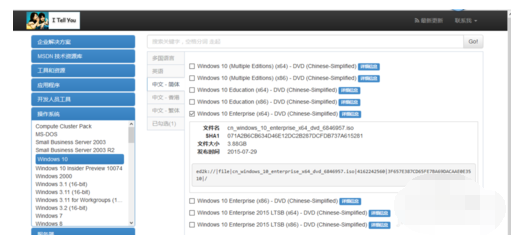
镜像电脑图解5
6、然后把这一段复制下来(ctrl +c),会自动跳出迅雷的页面(迅雷要提前开启),
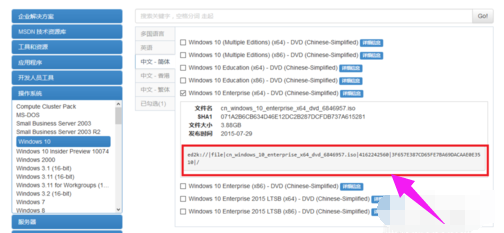
msdn电脑图解6
7、然后点击下载即可
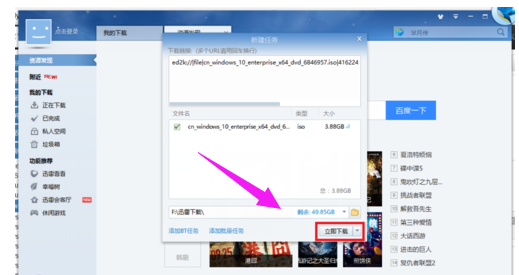
win10官方下载图文解说三:
windows10 x64专业版,Version 1809(简体中文)
文件名:cn_windows_10_consumer_edition_version_1809_updated_sept_2018_x64_dvd_051b7719.iso
文件大小:4.33GB
发布时间:2018-10-02
thunder://QUFodHRwOi8veHoxLmRhb2hhbmc0LmNvbS9jbl93aW5kb3dzXzEwX2NvbnN1bWVyX2VkaXRpb25fdmVyc2lvbl8xODA5X3VwZGF0ZWRfc2VwdF8yMDE4X3g2NF9kdmRfZjdiOWM4YTkuaXNvWlo=
windows10 x86专业版,Version 1809(简体中文)
文件名:cn_windows_10_consumer_edition_version_1809_updated_sept_2018_x86_dvd_c904d6c8.iso
文件大小:3.26GB
发布时间:2018-10-02
ed2k://|file|cn_windows_10_consumer_edition_version_1809_updated_sept_2018_x86_dvd_c904d6c8.iso|3499753472|2F6E8E736F826F839E194A0CC070B918|h=CFTL6XTEMMSZOI5NJLM2NNUGZS5KQVMS|/
以上就是win10官方下载的操作流程。









